 Tutorial perisian
Tutorial perisian
 aplikasi mudah alih
aplikasi mudah alih
 Cara mengambil tangkapan skrin pada komputer anda Perkara yang mesti dibaca untuk pemula: 7 cara untuk mengambil tangkapan skrin pada komputer anda
Cara mengambil tangkapan skrin pada komputer anda Perkara yang mesti dibaca untuk pemula: 7 cara untuk mengambil tangkapan skrin pada komputer anda
Cara mengambil tangkapan skrin pada komputer anda Perkara yang mesti dibaca untuk pemula: 7 cara untuk mengambil tangkapan skrin pada komputer anda
Masalah mengambil tangkapan skrin pada komputer anda? Editor PHP Yu dengan teliti menyusun 7 kaedah tangkapan skrin komputer yang praktikal dan berkesan. Sama ada anda pengguna Windows, macOS atau Linux, terdapat penyelesaian untuk anda. Datang dan lihat, kuasai kemahiran tangkapan skrin yang mudah, dan ucapkan selamat tinggal kepada operasi yang rumit!
Apabila menggunakan komputer untuk kerja, kita sering menggunakan fungsi tangkapan skrin Jadi apakah cara yang baik untuk mengambil tangkapan skrin? Jika anda ingin menangkap gambar yang panjang, grafik yang tidak teratur dan mengekstrak teks daripada tangkapan skrin, bagaimanakah anda harus melakukannya? Hari ini, izinkan He Hanqian mengesyorkan beberapa kaedah tangkapan skrin untuk anda membantu anda menyelesaikan masalah di atas dengan mudah.


1. Kombinasi kekunci: Win+Shift+S
Win+Shift+S ialah gabungan kekunci tangkapan skrin yang disertakan dengan sistem Win10, termasuk tangkapan skrin segi empat tepat, tangkapan skrin bentuk arbitrari, tangkapan skrin tetingkap dan penuh -skrin tangkapan skrin Apabila terdapat pelbagai fungsi untuk dipilih, He Hanqian sering menggunakan sebarang bentuk untuk mengambil tangkapan skrin.


2. Alat Snipping dan Sketching
Snipping and Sketching Tools juga merupakan alatan pemprosesan imej yang disertakan dengan sistem Win Klik pada menu mula di sudut kiri bawah untuk mencari alatan Snipping dan Sketching . Selepas mengklik untuk membuka, tekan dan tahan Kekunci Ctrl+N boleh mengambil tangkapan skrin Fungsi ini adalah sama dengan kombinasi kekunci Win+Shift+S.


3. Tangkapan skrin WeChat
Selepas log masuk ke WeChat, tahan kekunci Alt+A untuk mendayakan tangkapan skrin WeChat Anda juga boleh melaraskan saiz pemilihan, edit teks dan mozek fungsinya sangat berkuasa.


4. Tangkapan skrin QQ
Selepas log masuk ke QQ, tekan dan tahan kombinasi kekunci Ctrl+Alt+A untuk mendayakan tangkapan skrin QQ dan mengecam teks dalam gambar. Fungsi Lebih berkuasa daripada tangkapan skrin WeChat.


5. Pergi ke WeChat atau QQ untuk menangkap imej panjang dalam Excel Mula-mula pilih bahagian jadual yang anda ingin tangkap, kemudian Ctrl+C untuk menyalin dan tampalkannya dalam kotak edit WeChat atau QQ untuk menghasilkan imej yang panjang salin atau potong Ia sedia untuk digunakan apabila anda keluar.


6. Kekunci pintasan: PrintScreenSysRq
PrintScreenSysRq ialah gabungan kekunci bagi Skrin Cetak (skrin salinan) dan SysRq. Ia dahulunya dicantumkan di bahagian atas, tetapi kemudiannya digabungkan kawasan kekunci kawalan papan kekunci, ia juga berada di sebelah kanan kekunci F12 Tekan kekunci PrintSysRq untuk menangkap skrin penuh komputer tanpa sebarang perubahan atau tindak balas.


7 Kombinasi kekunci: Alt + PrintScreenSysRq
Alt + PrintScreenSysRq kombinasi kekunci boleh memintas antara muka operasi semasa, bar tugas tidak akan dipintas secara langsung, dan gambar yang dipintas secara langsung.
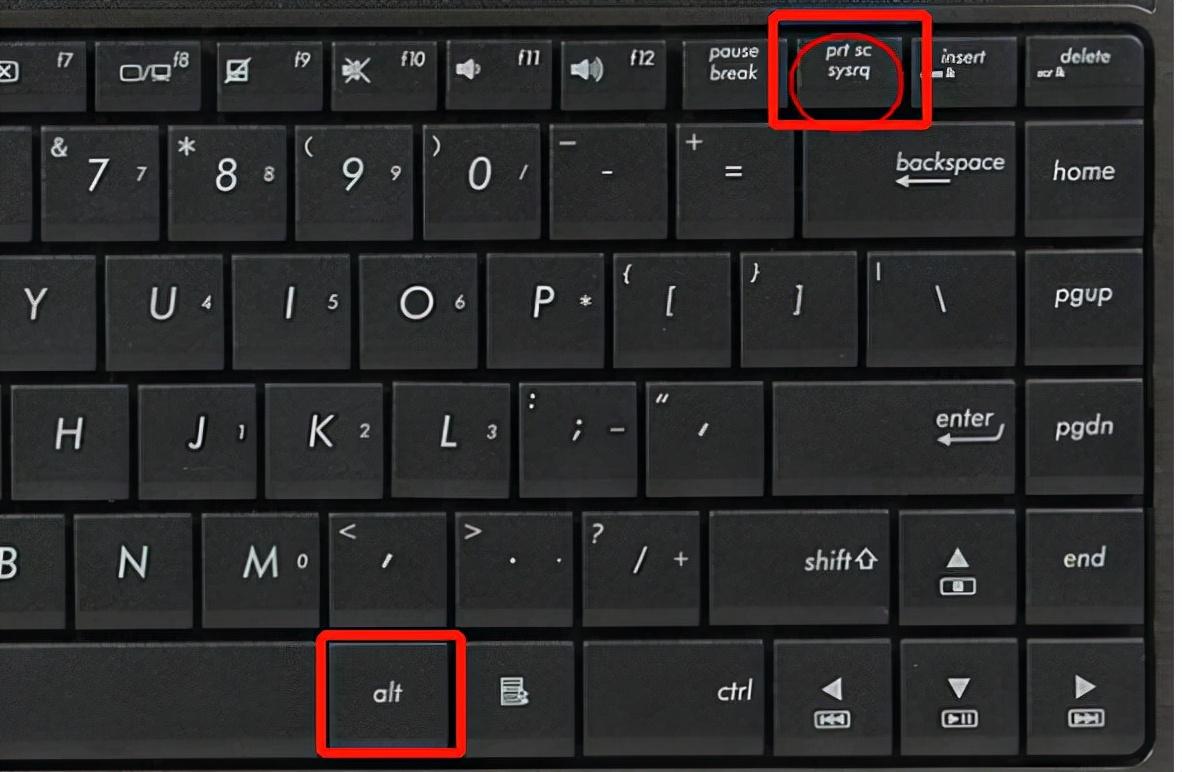
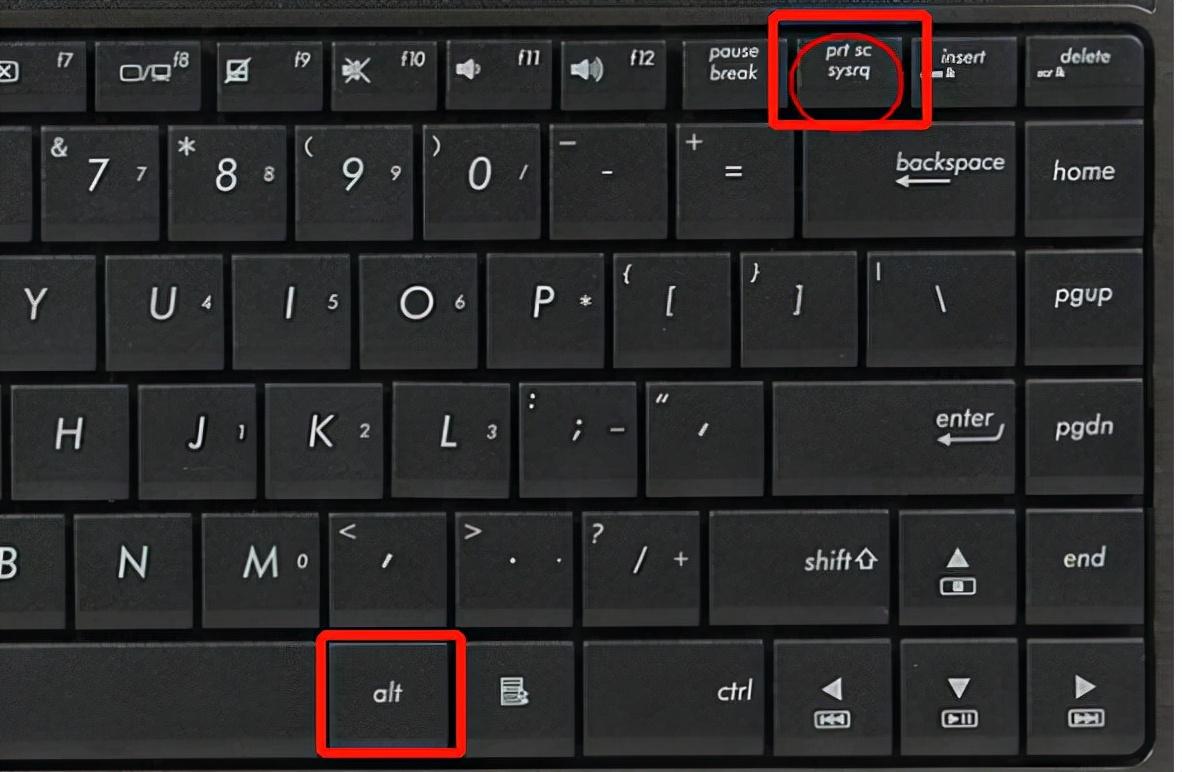
Itu sahaja perkongsian hari ini Kawan-kawan yang suka boleh follow kami dan kami akan mengesyorkan tip pejabat untuk anda setiap hari.
Di atas adalah semua kandungan yang dikongsikan dalam artikel ini, saya harap ia dapat membantu rakan-rakan adalah bagus, anda boleh memberinya suka! Jangan lupa untuk menyemak tapak web pembelajaran kami apabila anda berada dalam mood yang tidak baik!
Atas ialah kandungan terperinci Cara mengambil tangkapan skrin pada komputer anda Perkara yang mesti dibaca untuk pemula: 7 cara untuk mengambil tangkapan skrin pada komputer anda. Untuk maklumat lanjut, sila ikut artikel berkaitan lain di laman web China PHP!

Alat AI Hot

Undresser.AI Undress
Apl berkuasa AI untuk mencipta foto bogel yang realistik

AI Clothes Remover
Alat AI dalam talian untuk mengeluarkan pakaian daripada foto.

Undress AI Tool
Gambar buka pakaian secara percuma

Clothoff.io
Penyingkiran pakaian AI

AI Hentai Generator
Menjana ai hentai secara percuma.

Artikel Panas

Alat panas

Notepad++7.3.1
Editor kod yang mudah digunakan dan percuma

SublimeText3 versi Cina
Versi Cina, sangat mudah digunakan

Hantar Studio 13.0.1
Persekitaran pembangunan bersepadu PHP yang berkuasa

Dreamweaver CS6
Alat pembangunan web visual

SublimeText3 versi Mac
Perisian penyuntingan kod peringkat Tuhan (SublimeText3)

Topik panas
 1378
1378
 52
52
 Cara Memulakan Apache
Apr 13, 2025 pm 01:06 PM
Cara Memulakan Apache
Apr 13, 2025 pm 01:06 PM
Langkah-langkah untuk memulakan Apache adalah seperti berikut: Pasang Apache (perintah: sudo apt-get pemasangan apache2 atau muat turun dari laman web rasmi) Mula Apache (linux: Sudo Systemctl Mula Apache2; Windows: Klik kanan "Apache2.4" Perkhidmatan dan pilih "Mula") Boot secara automatik (Pilihan, Linux: Sudo Systemctl
 Apa yang Harus Dilakukan Sekiranya Pelabuhan Apache80 Diduduki
Apr 13, 2025 pm 01:24 PM
Apa yang Harus Dilakukan Sekiranya Pelabuhan Apache80 Diduduki
Apr 13, 2025 pm 01:24 PM
Apabila port Apache 80 diduduki, penyelesaiannya adalah seperti berikut: Cari proses yang menduduki pelabuhan dan tutupnya. Semak tetapan firewall untuk memastikan Apache tidak disekat. Jika kaedah di atas tidak berfungsi, sila buat semula Apache untuk menggunakan port yang berbeza. Mulakan semula perkhidmatan Apache.
 Cara Memantau Prestasi SSL Nginx di Debian
Apr 12, 2025 pm 10:18 PM
Cara Memantau Prestasi SSL Nginx di Debian
Apr 12, 2025 pm 10:18 PM
Artikel ini menerangkan bagaimana untuk memantau prestasi SSL pelayan Nginx secara berkesan pada sistem Debian. Kami akan menggunakan NginXExporter untuk mengeksport data status nginx ke Prometheus dan kemudian memaparkannya secara visual melalui Grafana. Langkah 1: Mengkonfigurasi Nginx Pertama, kita perlu mengaktifkan modul Stub_status dalam fail konfigurasi Nginx untuk mendapatkan maklumat status nginx. Tambahkan coretan berikut dalam fail konfigurasi nginx anda (biasanya terletak di /etc/nginx/nginx.conf atau termasuk fail): lokasi/nginx_status {stub_status
 Cara Menyiapkan Bin Kitar Semula dalam Sistem Debian
Apr 12, 2025 pm 10:51 PM
Cara Menyiapkan Bin Kitar Semula dalam Sistem Debian
Apr 12, 2025 pm 10:51 PM
Artikel ini memperkenalkan dua kaedah mengkonfigurasi tong kitar semula dalam sistem Debian: antara muka grafik dan baris arahan. Kaedah 1: Gunakan antara muka grafik Nautilus untuk membuka Pengurus Fail: Cari dan mulakan Pengurus Fail Nautilus (biasanya dipanggil "Fail") dalam menu desktop atau aplikasi. Cari tong kitar semula: Cari folder bin kitar semula di bar navigasi kiri. Jika tidak dijumpai, cuba klik "Lokasi Lain" atau "Komputer" untuk mencari. Konfigurasikan Properties Bin Recycle: Klik kanan "Bin Kitar Semula" dan pilih "Properties". Dalam tetingkap Properties, anda boleh menyesuaikan tetapan berikut: Saiz maksimum: Hadkan ruang cakera yang terdapat dalam tong kitar semula. Masa pengekalan: Tetapkan pemeliharaan sebelum fail dipadamkan secara automatik di tong kitar semula
 Cara memadam lebih daripada nama pelayan Apache
Apr 13, 2025 pm 01:09 PM
Cara memadam lebih daripada nama pelayan Apache
Apr 13, 2025 pm 01:09 PM
Untuk memadam arahan Serverve Name tambahan dari Apache, anda boleh mengambil langkah -langkah berikut: Kenal pasti dan padamkan Arahan ServerName tambahan. Mulakan semula Apache untuk membuat perubahan berkuatkuasa. Semak fail konfigurasi untuk mengesahkan perubahan. Uji pelayan untuk memastikan masalah diselesaikan.
 Cara Mengoptimumkan Prestasi Debian Readdir
Apr 13, 2025 am 08:48 AM
Cara Mengoptimumkan Prestasi Debian Readdir
Apr 13, 2025 am 08:48 AM
Dalam sistem Debian, panggilan sistem Readdir digunakan untuk membaca kandungan direktori. Jika prestasinya tidak baik, cuba strategi pengoptimuman berikut: Memudahkan bilangan fail direktori: Split direktori besar ke dalam pelbagai direktori kecil sebanyak mungkin, mengurangkan bilangan item yang diproses setiap panggilan readdir. Dayakan Caching Kandungan Direktori: Bina mekanisme cache, kemas kini cache secara teratur atau apabila kandungan direktori berubah, dan mengurangkan panggilan kerap ke Readdir. Cafh memori (seperti memcached atau redis) atau cache tempatan (seperti fail atau pangkalan data) boleh dipertimbangkan. Mengamalkan struktur data yang cekap: Sekiranya anda melaksanakan traversal direktori sendiri, pilih struktur data yang lebih cekap (seperti jadual hash dan bukannya carian linear) untuk menyimpan dan mengakses maklumat direktori
 Cara memulakan semula pelayan Apache
Apr 13, 2025 pm 01:12 PM
Cara memulakan semula pelayan Apache
Apr 13, 2025 pm 01:12 PM
Untuk memulakan semula pelayan Apache, ikuti langkah -langkah ini: Linux/MacOS: Run Sudo SystemCtl Restart Apache2. Windows: Jalankan Net Stop Apache2.4 dan kemudian Net Start Apache2.4. Jalankan Netstat -A | Cari 80 untuk memeriksa status pelayan.
 Cara menyelesaikan masalah yang tidak dapat dimulakan oleh Apache
Apr 13, 2025 pm 01:21 PM
Cara menyelesaikan masalah yang tidak dapat dimulakan oleh Apache
Apr 13, 2025 pm 01:21 PM
Apache tidak boleh bermula kerana sebab -sebab berikut mungkin: ralat sintaks fail konfigurasi. Konflik dengan port permohonan lain. Isu kebenaran. Keluar dari ingatan. Proses kebuntuan. Kegagalan daemon. Isu Kebenaran Selinux. Masalah firewall. Konflik perisian.



